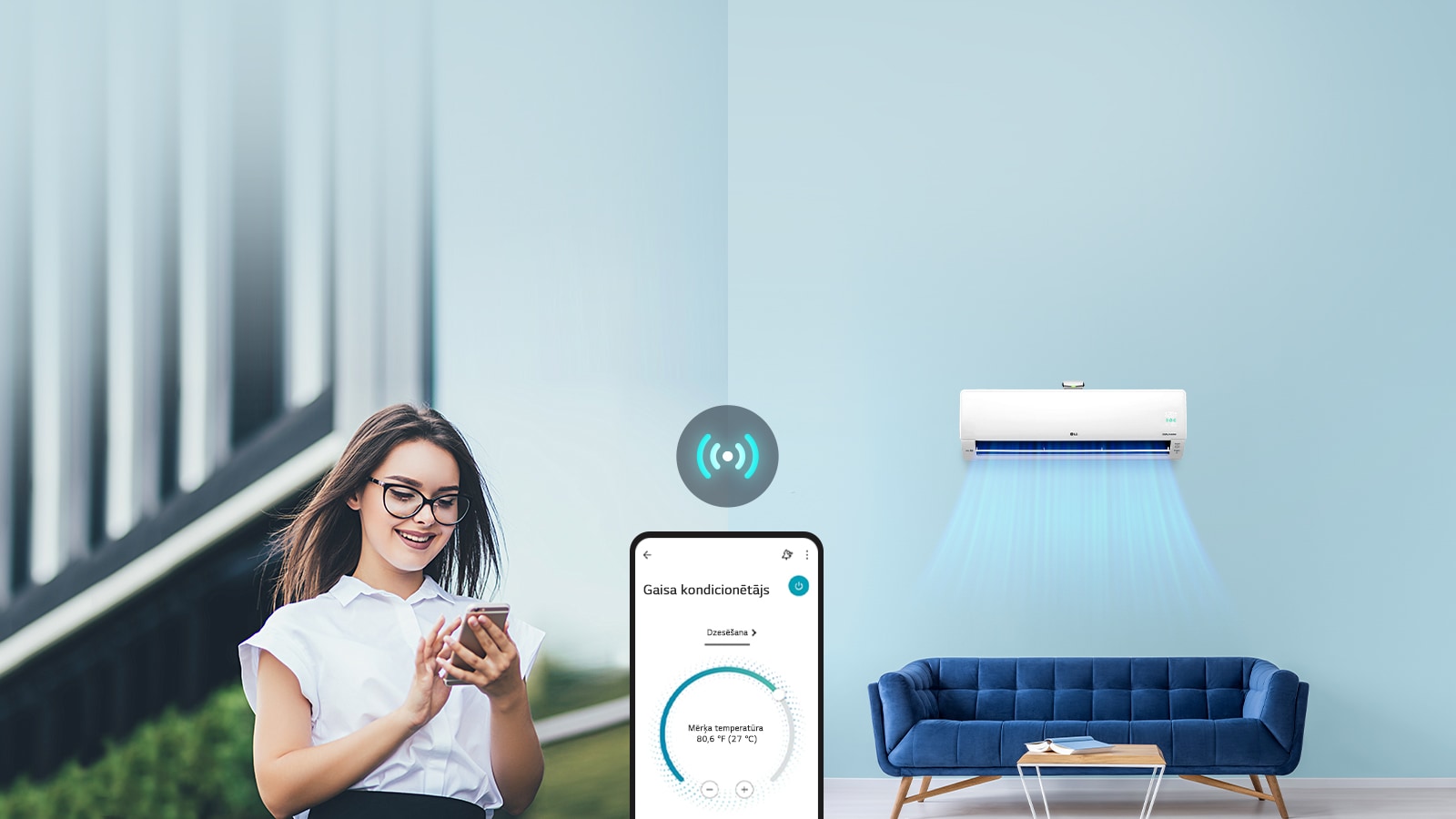

Atklājiet viedās ierīces ar LG ThinQ tehnolo?iju
Mājas palīga ieteiktās funkcijas
-
Pieslēdziet un vadiet no jebkuras vietas
LG ThinQ lietotne ?auj ērti pieslēgties pie ierīces iepriek? nepieredzētā veidā. Pat atrodoties ārā, jūs varat vadīt ierīci attālināti
.jpg)
.jpg)
-
Vienkār?a vadība ar balss palīgu
Izstāstiet savai ierīcei, kas jums nepiecie?ams, vienkār?i pasakot to, un AI ska?runis jūs uzklausīs un pārmeklēs programmu, lai sniegtu jums informāciju.
.jpg)
.jpg)
-
Efektīva produktu apkope
Izmantojot LG ThinQ lietotni, pārbaudiet savu ierīci, lejupielādējiet jaunas programmas, pārraugiet ener?ijas patēri?u un daudz ko citu.
.jpg)
.jpg)


Sāciet darbu ar ThinQ
-
Kā uzstādīt LG ThinQ lietotni
1. darbība. Lejupielādējiet ThinQ lietotni
Savā viedtālrunī Google Play vai Apple App Store veikalā atrodiet LG ThinQ lietotni.
2. darbība. Pierakstieties
Ja jums ir LG konts, pierakstieties tajā.
3. darbība. Pievienojiet ierīci
Jūs atrodaties LG ThinQ lietotnes galvenajā lapā! Tagad laiks pievienot savu LG ierīci(-es).
4. darbība. Izvēlieties ierīci
Izvēlieties ierīci, ar kuru vēlaties izveidot savienojumu.
5. darbība. Aiziet!
Piek?ūstiet savai(-ām) ierīcei(-ēm), izmantojot ThinQ lietotni.![LG ThinQ lietotnes uzstādī?anas process ir secīgi izskaidrots se?os mobilo tālru?u ekrānos]()
-
Papildu AI ska?ru?a pieslēg?ana — pieslēdziet Google Home
1. Atveriet lietotni Google Home un nospiediet pogu “Pievienot”.
2. Pieskarieties pie pogas “+” un pievienojiet iekārtas.
3. Atrodiet LG ThinQ un pierakstieties ar savu ThinQ kontu.![Pievienojiet Google sākumlapu]()
-
Papildu AI ska?ru?a pieslēg?ana — pieslēdziet Amazon Alexa
1. Atveriet Amazon Alexa lietotni un atveriet izvēlni.
2. Pieskarieties pogai “Prasmes un spēles”.
3. Atrodiet LG ThinQ un pierakstieties ar savu ThinQ kontu.![Pievienojiet Amazon Alexa]()
Vienkār?a re?istrācija ar vienu darbību

Kā re?istrēt ierīci ar QR kodu
2. darbība. No opcijām atlasiet iespēju “Skenēt QR”.
3. darbība. Skenējiet QR kodu savā ierīcē
4. darbība. Ierīce tagad ir re?istrēta
* Mode?us bez QR var re?istrēt manuāli, ievadot sērijas numuru
LG ThinQ QR koda atra?anās vieta

Ledusskapis

Vīna pagrabs

WashTower?

Ve?as mazgājamā ma?īna/?āvētājs

Mini Wash1

Mini Wash2

Aug?ējās ielādes ve?as mazgājamā ma?īna

Styler

Putek?u sūcējs

Tīrī?anas robots

Gaisa kondicionētājs1

Gaisa kondicionētājs2

Pārnēsājamais gaisa kondicionētājs

Gaisa attīrītājs1

Gaisa attīrītājs2

Gaisa attīrītājs3

Gaisa attīrītājs4

Gaisa attīrītājs5

Sausinātājs

Plīts/Cepe?krāsns

Plīts virsma

Mikrovi??u krāsns

Trauku mazgājamā ma?īna

ūdens attīrītājs
BUJ
-
J. Kā pievienot produktu lietotnē LG ThinQ?
????????Pievienojiet produktus ThinQ lietotnei, izmantojot pievieno?anas funkciju.
1. Sākuma ekrānā pieskarieties vienumam "+ Pievienot ierīci" > "Izvēlēties ierīci"
Sākuma ekrānā nospiediet pogu "Pievienot ierīci" un pieskarieties vienumam "Izvēlēties ierīci".
2. Izvēlieties produktu no produktu saraksta.
Pēc tam turpiniet, izpildot norādījumus. Izvēlieties produkta ikonu.![J. Kā pievienot produktu lietotnē LG ThinQ?1]()
-
*Instrukcijās redzamais ekrāns var at??irties no faktiskajā lietotnē redzamā. Produktu un pakalpojumu pieejamība var at??irties atkarībā no jums piedero?ajiem mode?iem, re?iona/valsts, kurā dzīvojat, vai lietotnes un produktu versijām.
![ThinQ-MicroPage-2020-09-8-1-Google]()
-
J. Mē?inot pievienot gaisa kondicionētāju, tiek parādīts zi?ojums, ka “LG_AC_~~~” tīkla parole ir nepareiza.
Tīkla nosaukumam “LG_AC_XXXX” paroles laukā divas reizes bez atstarpes ievadiet pēdējās ?etras tīkla nosaukuma rakstzīmes “XXXX”.
Paroles ir re?istrjutīgas, tāpēc mē?iniet vēlreiz precīzi ievadīt lielos un mazos burtus.
Ekrāns Wi-Fi paroles ievadī?anai.![J. Mē?inot pievienot gaisa kondicionētāju, tiek parādīts zi?ojums, ka “LG_AC_~~~” tīkla parole ir nepareiza.3]()
-
*?emiet vērā, ka iPhone tālru?os var būt IESLēGTA funkcija, kas pēc punkta automātiski pirmo sekojo?o burtu vai vārdu raksta ar lielo burtu.
*Instrukcijās redzamais ekrāns var at??irties no faktiskajā lietotnē redzamā. Produktu un pakalpojumu pieejamība var at??irties atkarībā no jums piedero?ajiem mode?iem, re?iona/valsts, kurā dzīvojat, vai lietotnes un produktu versijām.![ThinQ-MicroPage-2020-09-8-1-Google]()
-
J. Mē?inot pievienot produktu, tiek parādīts mar?rutētāja attēls ar zi?ojumu “Nav tīkla savienojuma”.
- Pirms produkta pievieno?anas ThinQ, pārliecinieties, vai viedtālrunis ir pareizi savienots ar internetu.
Ja joprojām neizdodas izveidot savienojumu ar internetu, pārbaudiet mar?rutētāja savienojumu.
- ?is zi?ojums var parādīties, ja mar?rutētājs atrodas pārāk tālu. Ja nevarat pārvietoties vai atrasties tuvāk mar?rutētājam, uzstādiet Wi-Fi pastiprinātāju un mē?iniet vēlreiz.
- Mē?iniet vēlreiz pēc mar?rutētāja atvieno?anas vai atiestatī?anas.![J. Mē?inot pievienot produktu, tiek parādīts mar?rutētāja attēls ar zi?ojumu “Nav tīkla savienojuma”.5]()
-
*Ja nevarat pāriet uz nākamo produkta pievieno?anas darbību, aizveriet lietotni un palaidiet to vēlreiz.
*Instrukcijās redzamais ekrāns var at??irties no faktiskajā lietotnē redzamā. Produktu un pakalpojumu pieejamība var at??irties atkarībā no jums piedero?ajiem mode?iem, re?iona/valsts, kurā dzīvojat, vai lietotnes un produktu versijām.![ThinQ-MicroPage-2020-09-8-1-Google]()
-
J. Vai ir iespējams izmantot 5 GHz Wi-Fi frekven?u joslu, izmantojot ierīces ar ThinQ lietotni?
LG Electronics ierīces un ThinQ lietotni atbalsta tikai 2,4 GHz Wi-Fi frekven?u joslu.![J. Vai ir iespējams izmantot 5 GHz Wi-Fi frekven?u joslu, izmantojot ierīces ar ThinQ lietotni?7]()
-
*Instrukcijās redzamais ekrāns var at??irties no faktiskajā lietotnē redzamā. Produktu un pakalpojumu pieejamība var at??irties atkarībā no jums piedero?ajiem mode?iem, re?iona/valsts, kurā dzīvojat, vai lietotnes un produktu versijām.
![ThinQ-MicroPage-2020-09-8-1-Google]()
-
J. Kādas ir ieteicamās viedtālru?a specifikācijas, lai palaistu ThinQ lietotni?
?????????????????????????????????Android OS prasības
ThinQ lietotne atbalsta Android OS 7.0 un jaunāku versiju. Viedtālru?iem, kuros tiek izmantota operētājsistēmas Android 6.0.1 vai vecāka versija, ir jāatjaunina operētājsistēma, lai varētu izmantot jaunāko lietotnes versiju.
iOS prasības
ThinQ lietotne atbalsta iOS 12.0 un jaunāku versiju. Viedtālru?iem, kuros tiek izmantota operētājsistēmas iOS 10.03 vai vecāka versija, ir jāatjaunina operētājsistēma, lai varētu izmantot jaunāko lietotnes versiju.
*Lai iegūtu visprecīzāko un jaunāko informāciju, skatiet Playstore un App Store saites.
Playstore: https://play.google.com/store/apps/details?id=com.lgeha.nuts
Appstore: https://apps.apple.com/app/lg-thinq/id993504342![J. Kādas ir ieteicamās viedtālru?a specifikācijas, lai palaistu ThinQ lietotni?9]()
-
*Lietojot lietotni, papildus operētājsistēmas versijai var būt da?i ierobe?ojumi, pamatojoties uz citām viedtālru?a specifikācijām.
? RAM: 2 GB
? Iz??irtspēja: 1280 x 800 (WXGA)
? Pieejamā uzglabā?anas vieta: 377,2 MB
*Instrukcijās redzamais ekrāns var at??irties no faktiskajā lietotnē redzamā. Produktu un pakalpojumu pieejamība var at??irties atkarībā no jums piedero?ajiem mode?iem, re?iona/valsts, kurā dzīvojat, vai lietotnes un produktu versijām.![ThinQ-MicroPage-2020-09-8-1-Google]()
-
J. Kā izmantot viedās diagnostikas funkciju?
???????????Viedā diagnostika ir funkcija, kas diagnosticē iespējamos produkta k?ūmju cēlo?us. Ja jums pieder produkti ar Smart Diagnosis logotipu, veiciet tālāk norādītās darbības.
1. Sākuma ekrānā atveriet aug?ējo kreiso izvēlni > Viedā diagnostika
Sākuma ekrānā nospiediet aug?ējo kreiso izvēlnes ikonu un atlasiet vienumu “Viedā diagnostika”.
2. Pēc produkta izvēles turpiniet ar viedo diagnostiku, izpildot sniegtos norādījumus.
Pēc produkta izvēles tiek parādīts viedās diagnostikas ekrāns.![J. Kā izmantot viedās diagnostikas funkciju?11]()
-
*Ja Wi-Fi viedā diagnostika netiek atbalstīta, mē?iniet palaist ska?as viedo diagnostiku, izpildot lietotnes ekrānā redzamos norādījumus. ?emiet vērā, ka ska?as viedās diagnostikas laikā tiek atska?ots diagnostikas signāls.
*Instrukcijās redzamais ekrāns var at??irties no faktiskajā lietotnē redzamā. Produktu un pakalpojumu pieejamība var at??irties atkarībā no jums piedero?ajiem mode?iem, re?iona/valsts, kurā dzīvojat, vai lietotnes un produktu versijām.![ThinQ-MicroPage-2020-09-8-1-Google]()
-
J. Kas man jādara, ja nomainīju mar?rutētāju?
Ja esat nomainījis mar?rutētāju vietā, kur atrodas jūsu produkti, jums ir jānomaina arī
jūsu lietotnē re?istrētais produktu tīkls. Ja to neizdarīsiet, iespējams, nevarēsit izmantot produktus.
1. Lietotnes sākuma ekrāna aug?ējā kreisajā izvēlnē > atlasiet vienumu "Ierīces iestatījumi".
Sākuma ekrānā nospiediet aug?ējo kreiso izvēlnes ikonu un atlasiet vienumu "Ierīces iestatījumi".
2. Sarakstā izvēlieties produktu, kura tīklu vēlaties mainīt.
Sarakstā atlasiet produkta karti un pieskarieties vienumam "Mainīt tīklu".
3. Atiestatiet Wi-Fi tīklu, izpildot ekrānā redzamos norādījumus.![J. Kas man jādara, ja nomainīju mar?rutētāju?13]()
-
*Instrukcijās redzamais ekrāns var at??irties no faktiskajā lietotnē redzamā. Produktu un pakalpojumu pieejamība var at??irties atkarībā no jums piedero?ajiem mode?iem, re?iona/valsts, kurā dzīvojat, vai lietotnes un produktu versijām.
![ThinQ-MicroPage-2020-09-8-1-Google]()
-
J. Ko darīt, ja iPhone lietotājiem rodas problēmas ar produktu pievieno?anu ThinQ lietotnē?
Ja nevarat pievienot produktus savā iPhone tālrunī, kurā darbojas iOS 14 operētājsistēma, ThinQ var nebūt atbilsto?u piek?uves at?auju. ThinQ nepiecie?ama piek?uve ?ādiem iestatījumiem:
1. Pārslēdziet “Vietējais tīkls” uz IESLēGTS
Lai ThinQ pievienotu produktus, tālrunim ir jābūt savienotam ar vietējo tīklu. Pārliecinieties, vai Wi-Fi tīkls ir pievienots un ThinQ ir pie??irta piek?uves at?auja.
iPhone iestatījumos eso?ās izvēlnes “Vietējais tīkls” tuvinā?ana
2. At?aut piek?uvi vienumam “Atra?anās vieta”.
iPhone iestatījumos eso?ās izvēlnes “Atra?anās vieta” tuvinā?ana
1) Pieskarieties vienumam “Atra?anās vieta”
2) Atlasiet vienumu “Kamēr lietojat lietotni” vai “Vienmēr”
3) Ieslēdziet vienumu "Precīza atra?anās vieta"
Opcija "Precīza atra?anās vieta" palīdz lietotnei precīzāk atrast produktus.
Izmantojot atra?anās vietas pakalpojumu, jūs varat attālināti vadīt produktus un izmantot automatizācijas līdzek?us, kā arī atrast klientu apkalpo?anas centrus, pamatojoties uz pa?reizējo atra?anās vietas informāciju.
Kad visi ?ie iestatījumi ir konfigurēti, mē?iniet vēlreiz pievienot savu produktu.![J. Ko darīt, ja iPhone lietotājiem rodas problēmas ar produktu pievieno?anu ThinQ lietotnē?15]()
-
*Instrukcijās redzamais ekrāns var at??irties no faktiskajā lietotnē redzamā. Produktu un pakalpojumu pieejamība var at??irties atkarībā no jums piedero?ajiem mode?iem, re?iona/valsts, kurā dzīvojat, vai lietotnes un produktu versijām.
*Lai iegūtu jaunāko informāciju, skatiet Apple politikas vietnē https://support.apple.com/en-mk/HT211870![ThinQ-MicroPage-2020-09-8-1-Google]()
-
J. Kā mainīt lietotnes noklusējuma valodu tajā pa?ā re?ionā?
ThinQ lietotnes noklusējuma valodas mai?a tajā pa?ā re?ionālajā iestatījumā var būt iespējama tikai atsevi??os re?ionos (valstīs). Jūs varat mainīt valodas iestatījumus, izpildot tālāk norādīto secību.
1. Sākuma ekrānā atveriet aug?ējo kreiso izvēlni un pieskarieties ikonai "Iestatījumi" aug?ējā labajā stūrī.
Sākuma ekrānā nospiediet aug?ējo kreiso izvēlnes ikonu un aug?ējā labajā stūrī atlasiet vienumu "Lietotnes iestatījumi".
2. Pieskarieties vienumam "Valoda", lai pārbaudītu un mainītu valodu. Izvēlieties valodu.![J. Kā mainīt lietotnes noklusējuma valodu tajā pa?ā re?ionā?17]()
-
*Instrukcijās redzamais ekrāns var at??irties no faktiskajā lietotnē redzamā. Produktu un pakalpojumu pieejamība var at??irties atkarībā no jums piedero?ajiem mode?iem, re?iona/valsts, kurā dzīvojat, vai lietotnes un produktu versijām.
![ThinQ-MicroPage-2020-09-8-1-Google]()
Jums piemērotie LG ThinQ produkti
Tālāk meklējiet LG ThinQ produktus, kas uzlabos jūsu dzīvi.



















